Fallout 4 Blackface Fix: 7 najlepszych i łatwych metod

Bethesda wypuściła Fallouta 4 w 2015 roku, ale gra żyje i ma się dobrze nawet dzisiaj. Częściowa zasługa społeczności moderskiej i wielu pobocznych zadań obecnych w Fallout 4 Blackface.
Ale Fallout 4 Blackface ma ten sam problem, co wiele wysokobudżetowych gier RPG, czyli błędy w Fallout 4. Gracze doświadczyli wielu błędów w grze, ale nie ma nic bardziej niesławnego niż problem z teksturą twarzy w Fallout 4.
Problem z czarną twarzą w Fallout 4 sprawia, że twarz NPC jest czarna, podczas gdy reszta ciała wygląda tak samo. Fallout 4 to oszałamiająca wizualnie gra, a zawartość do pobrania w wysokiej rozdzielczości dodatkowo zwiększa wrażenia z gry.
Ale błąd czarnej twarzy w Fallout 4 rujnuje immersję i utrudnia grę. Nie martw się, wymieniliśmy szczegółowe rozwiązania, które pomogą Ci przywrócić Fallout 4 i Fallout 4 Expanded do ich pierwotnej świetności.
Powody naprawienia czarnej twarzy w Fallout 4
Nie ma określonej przyczyny problemu z czarną twarzą w Fallout 4. Jednak wielu graczy doświadcza tego problemu po aktualizacji do oficjalnego DLC w wysokiej rozdzielczości wydanego przez twórców. Inne prawdopodobne przyczyny błędów Fallouta 4 to:
Wadliwe modyfikacje twarzy w Fallout 4
Fallout 4 to bardzo popularna gra franczyzowa z setkami dostępnych modów. Problem z czarną twarzą w Fallout 4 może być bezpośrednim skutkiem wadliwego moda Fallout 4, który nie pasuje do plików gry.
Uszkodzone lub brakujące pliki gry
Częsta instalacja nowych modów bez zapisywania oryginalnych plików gry może prowadzić do uszkodzenia plików gry. Jeśli jakikolwiek wymagany plik gry do renderowania tekstur twarzy zostanie usunięty lub nie będzie go w folderze instalacyjnym, może to prowadzić do problemu z czarną twarzą w Fallout 4.
7 rozwiązań pozwalających naprawić czarną twarz w Fallout 4
Oto 7 działających rozwiązań, które naprawią czarną twarz Fallout 4, które usuną irytujące błędy Fallout 4 i błąd ciemnobrązowej twarzy z twojej gry.
- Zamknij i uruchom ponownie Fallout 4 przez Steam
- Uruchom ponownie komputer z systemem Windows
- Zaktualizuj sterowniki karty graficznej
- Sprawdź spójność plików gry.
- Wyłącz mody
- Usuń mody do Fallouta 4
- Napraw błąd czarnej/ciemnej twarzy za pomocą moda innej firmy.
Zamknij i uruchom ponownie Fallout 4 przez Steam
Gracze Fallout 4 na komputerach z systemem Windows mogą spróbować zamknąć grę za pomocą menu gry, a następnie zamknąć również klienta Steam. Jest to metoda pracy, która rozwiązała problem twarzy w Fallout 4 dla wielu graczy. Uruchom ponownie klienta Steam i uruchom grę, aby sprawdzić, czy błędy Fallout 4 nadal występują.
Uruchom ponownie komputer z systemem Windows
Ponowne uruchomienie komputera to najstarszy sposób rozwiązywania podstawowych i złożonych problemów. Ponowne uruchomienie komputera może naprawić błąd czarnej twarzy w Fallout 4, a także zwolnić pamięć i zamknąć nieużywane procesy, które spowalniają komputer.
Fallout 4 to dość wymagająca gra, a restartując ją, możesz zwolnić zasoby systemowe i zapewnić grze maksymalne dostępne zasoby. Ponowne uruchomienie komputera może również zainstalować oczekujące aktualizacje systemu Windows w systemie. Uruchom Fallout 4 na swoim komputerze, aby sprawdzić, czy problem został rozwiązany.
Zaktualizuj sterowniki karty graficznej
Dostawcy procesorów graficznych nadal wypuszczają nowe sterowniki, aby rozwiązać problemy z niekompatybilnością starych i nowych gier. Te aktualizacje zapewniają stabilność rozgrywki, oferują niewielki wzrost liczby klatek na sekundę oraz poprawki kilku gier. Aby zaktualizować sterowniki karty graficznej, powtórz następujące kroki:
- Kliknij przycisk „Start” i wyszukaj „Menedżer urządzeń”. Otwórz program.
- Przejdź do opcji „Karty graficzne” z listy i kliknij prawym przyciskiem myszy oddzielną kartę graficzną (AMD/Nvidia).
- Kliknij dwukrotnie opcję Aktualizuj sterowniki na liście, aby otworzyć menu aktualizacji sterownika.
- Możesz wybrać automatyczne wyszukiwanie sterowników lub wybrać opcję „Wyszukaj mój komputer w poszukiwaniu sterowników”. Zalecamy automatyczne wyszukiwanie, ponieważ znajduje i instaluje najnowsze dostępne sterowniki GPU.
- Alternatywnie, jeśli sterowników GPU nie można znaleźć automatycznie, poszukaj najnowszych sterowników dla swojego modelu GPU w witrynie internetowej dostawcy (AMD/Nvidia). Pobierz i zainstaluj, korzystając z drugiej opcji.
Notatka. AMD i Nvidia oferują również zastrzeżone oprogramowanie do zarządzania GPU, które umożliwia sprawdzanie i pobieranie nowych aktualizacji sterowników.
Sprawdź spójność plików gry.
Uszkodzone lub brakujące pliki gry prowadzą do nieoczekiwanych błędów. Możesz zweryfikować pliki gry za pomocą klienta Steam.
- Otwórz klienta Steam na komputerze i przejdź do sekcji bibliotek.
- Znajdź Fallout 4 na liście gier i kliknij prawym przyciskiem myszy, aby otworzyć menu. Wybierz opcje właściwości z wyskakującego menu.
- Kliknij kartę Pliki lokalne i wybierz ostatnią opcję, Sprawdź integralność plików gry.
- Proces sprawdzi każdy plik gry i zajmie od kilku minut do kilku godzin, w zależności od rodzaju pamięci i rozmiaru folderu.
- Uruchom grę z klienta Steam, aby sprawdzić, czy napotykasz błąd blackface, czy nie.
Wyłącz mody
Sugerujemy użycie menedżera modów vortex (wcześniej menedżera modów Nexus), aby wyłączyć modyfikacje twarzy Fallout 4 zainstalowane na twoim komputerze. Jest to niezwykle popularne narzędzie do instalacji modów, ponieważ zapewnia instalację modów jednym kliknięciem. Niekompatybilne lub uszkodzone mody mogą być przyczyną problemu z czarną twarzą w Fallout 4, dlatego najlepiej je wyłączyć przed uruchomieniem gry.
- Zainstaluj Vortex Mods Manager z oficjalnej strony i uruchom go z uprawnieniami administratora.
- W aplikacji zobaczysz listę wszystkich modów Fallout 4 zainstalowanych na twoim komputerze.
- Kliknij dowolny mod i wybierz „Wyłącz” z menu.
- Wyłączenie moda to próbna metoda wyszukiwania wadliwych modów. Dlatego sugerujemy, aby najpierw wyłączyć wszystkie modyfikacje, a następnie spróbować uruchomić grę.
- Następnie możesz zacząć włączać mody jeden po drugim, aby znaleźć winowajcę z listy. Jest to wyczerpujący proces, który będzie wymagał wielu ponownych uruchomień gry.
Usuń mody twarzy Fallout 4
Jeśli wyłączenie modów nie pomogło, ostatnią opcją jest odinstalowanie wszystkich modów Fallout 4 zainstalowanych na komputerze. Aby usunąć te mody:
- Otwórz Menedżera modów Vortex i przejdź do opcji „Mody” w menu po lewej stronie.
- Naciśnij „Ctrl + A” lub użyj „Shift + Select”, aby wybrać mody, które chcesz usunąć.
- Kliknij „Usuń”, a wszystkie istniejące modyfikacje zainstalowane na twoim komputerze zostaną trwale usunięte.
Napraw błąd związany z czarną/ciemną twarzą za pomocą modu twarzy Fallout 4 innej firmy.
Jeśli usunięcie lub wyłączenie istniejących modów nie naprawi błędu z czarną twarzą w Fallout 4, ostatnią opcją jest znalezienie i pobranie moda Fallout innej firmy ze strony internetowej Nexus Mods. Kilku współtwórców wymyśliło modyfikacje, które naprawiają błąd czarnej twarzy w Fallout 4 i sprawiają, że twarze postaci są ponownie widoczne.
Dostępnych jest kilka modów twarzy Fallout 4, które naprawiają czarną twarz, ale sugerujemy pobranie i użycie modu „High Res DLC Black Face Fix”, który wydaje się rozwiązywać błąd dla wielu graczy. Pamiętaj, że to DLC High Res Black Face Fix będzie działać tylko wtedy, gdy masz zainstalowane oficjalne DLC High Res.
- Otwórz przeglądarkę i wyszukaj witrynę NexusMods .
- Kliknij pierwszy link, a następnie wyszukaj DLC High Res Black Face Fix za pomocą paska wyszukiwania na stronie.
- Po znalezieniu modu High Res DLC Black Face Fix kliknij przycisk pobierania.
- Vortex Mod Manager otworzy się, aw prawym górnym rogu zobaczysz aktywne powiadomienie o pobieraniu.
- Po zakończeniu pobierania kliknij przycisk „Zainstaluj” w obszarze powiadomień. Zainstaluje High Res DLC Black Face Fix na twoim komputerze.
- Zainstalowanie moda to tylko część rozwiązania. Musisz włączyć mod, aby zdziałał cuda. Kliknij przycisk „Włącz” w nowym powiadomieniu, aby włączyć mod w Fallout 4.
- Teraz uruchom ponownie grę Fallout 4 i sprawdź, czy skórka postaci w Fallout 4 powróciła do swojego normalnego koloru.
Wniosek
To było 7 rozwiązań problemu z cerą w Fallout 4. Mamy nadzieję, że dzięki rozwiązaniom Twój zbliżający się problem z czarną twarzą zostanie rozwiązany. Korzystanie z menedżera modów Vortex jest wygodniejsze niż rozpakowywanie plików modów twarzy Fallout 4.
Możesz skopiować pliki modów do folderu danych gry jednym kliknięciem. Mamy również szczegółowy post na temat korzystania z Menedżera modów Vortex w Fallout 4. Koniecznie sprawdź go, jeśli masz problemy z instalacją moda.
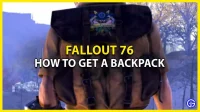

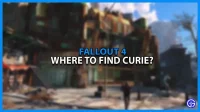
Dodaj komentarz